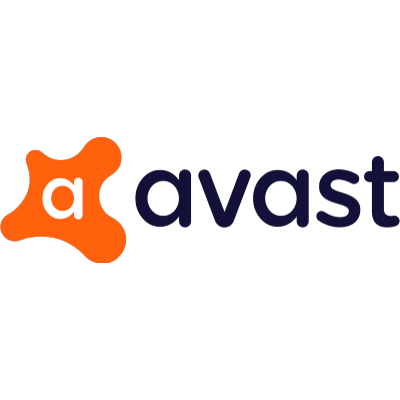今回は「Avast」という無料で使えるアンチウイルスソフトを紹介します。
こちらのフリーソフトは他社のフリーアンチウイルスソフトとは違いブロックの固さはもちろん常駐している際のパフォーマンスも良いです。
基本的にアンチウイルスソフトには得意不得意があります。
なので「個人用のpcを使っている」や「どのアンチウイルスソフトが良いのか分からない」等の人にはおすすめのアンチウイルスソフトです。
更にアップデートの頻度も悪くないので常に安心して使えるフリーソフトです。
ダウンロード
https://www.avast.co.jp/index#pc
上記のリンクからavastのサイトに飛びます。
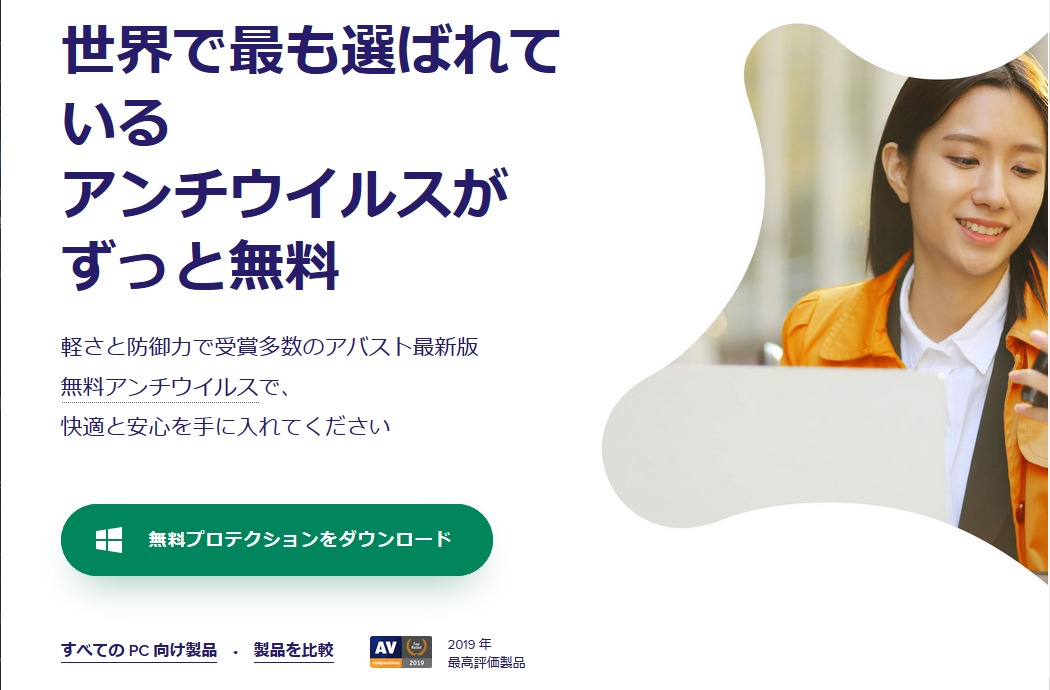
白色の文字で「無料プロテクションをダウンロード」と書かれた緑色のボタンをクリックします。
そしたらダウンロードは完了です。
インストール
先程ダウンロードした「avast_free_antivirus_setup_online.exe」と書かれたファイルを開きます。
「このアプリがデバイスに変更を加えることを許可しますか?」みたいなのが出たら’はい’で大丈夫です。
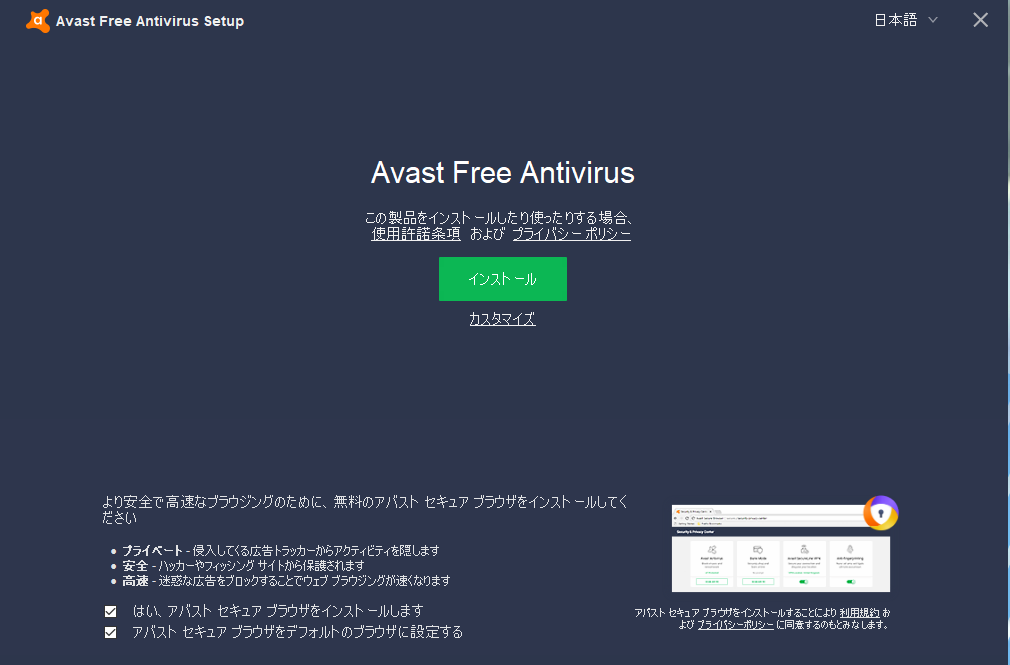
このような画面が表示されたらまずやってほしい事があります。それは左下の方に小さく表示されている
「はい、アバストセキュアブラウザをインストールします」
「アバストセキュアブラウザをデフォルトのブラウザに設定する」
この2つのチェックを外してください。
この機能は簡単に言えば、avast独自アプリのウェブブラウザをインストールして更にそのウェブブラウザをデフォルトにします。
という意味なのでいらない人は絶対にチェックを外してください。
また、インストールする前に必ず確認しておいてください。
後々設定は出来ますが、チェックを外しておくだけなのでここで済ませておきましょう。
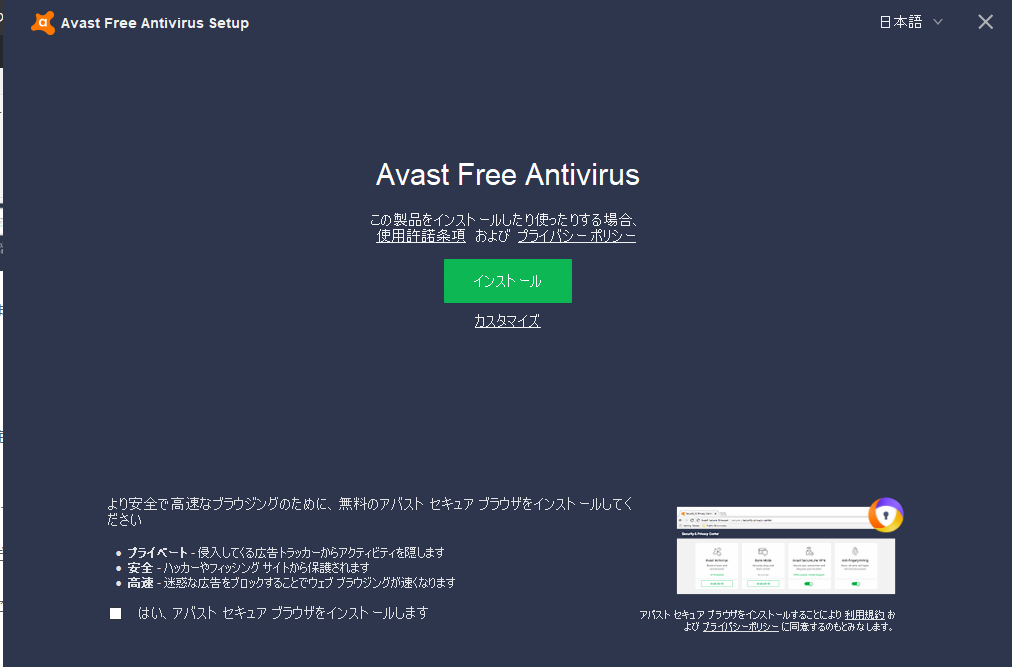
カスタマイズはしないのでこのままインストールします。
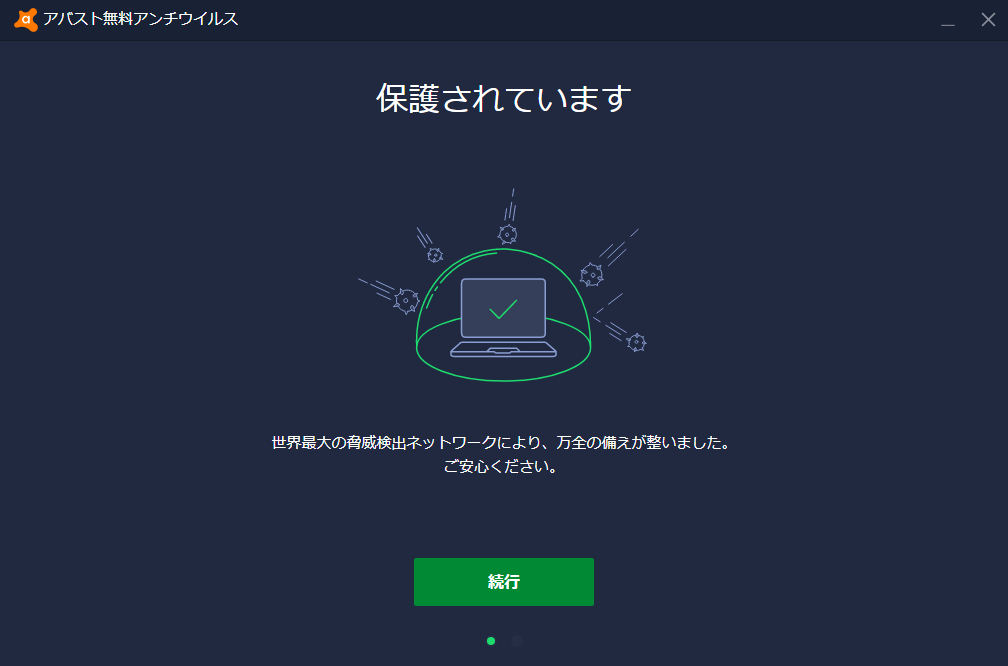
このような画面が出てきたら白色の文字で「続行」と書かれた緑色のボタンをクリック→「初回スキャンを実行」と出るのでそれもクリックします。
スキャンを実行すると、「パフォーマンスが下がるアプリがあります」とか「古いアプリがあります」とか出るので自分に必要そうなのは削除したり更新したりしてそれ以外は’今はスキップ’で飛ばしても大丈夫です。
「高度な問題」に関しては対策しようとすると月額制のプランを勧めてくるので基本無視でも大丈夫です。
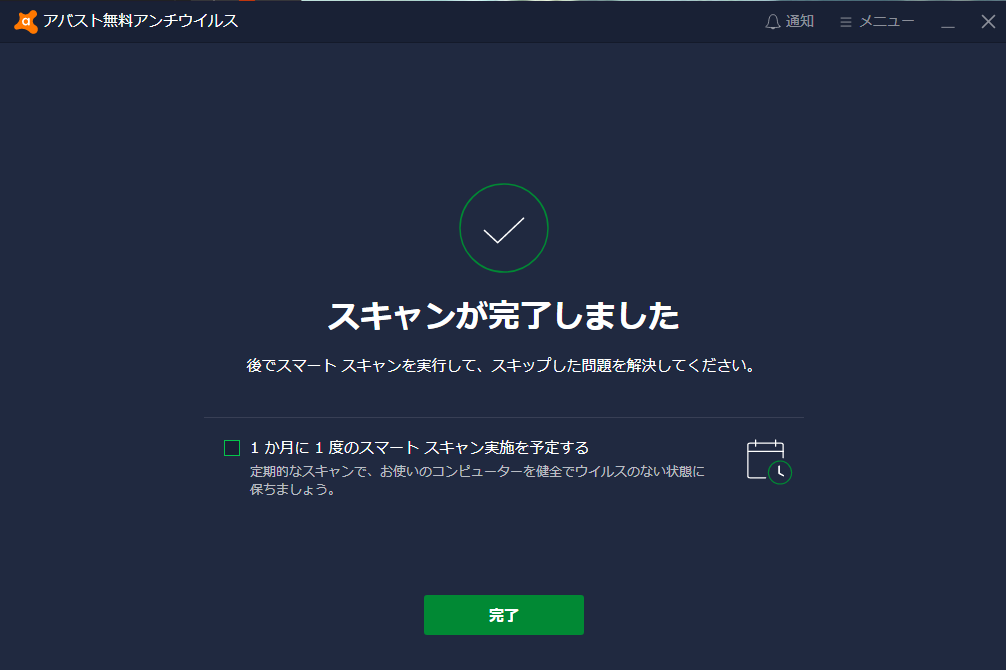
スキャンが終わるとこのような画面が出てきます。
「1ヶ月に1度のスマートスキャン実施を予定する」と出ますが自分はいらないのでチェックを外して’完了’でOKです。
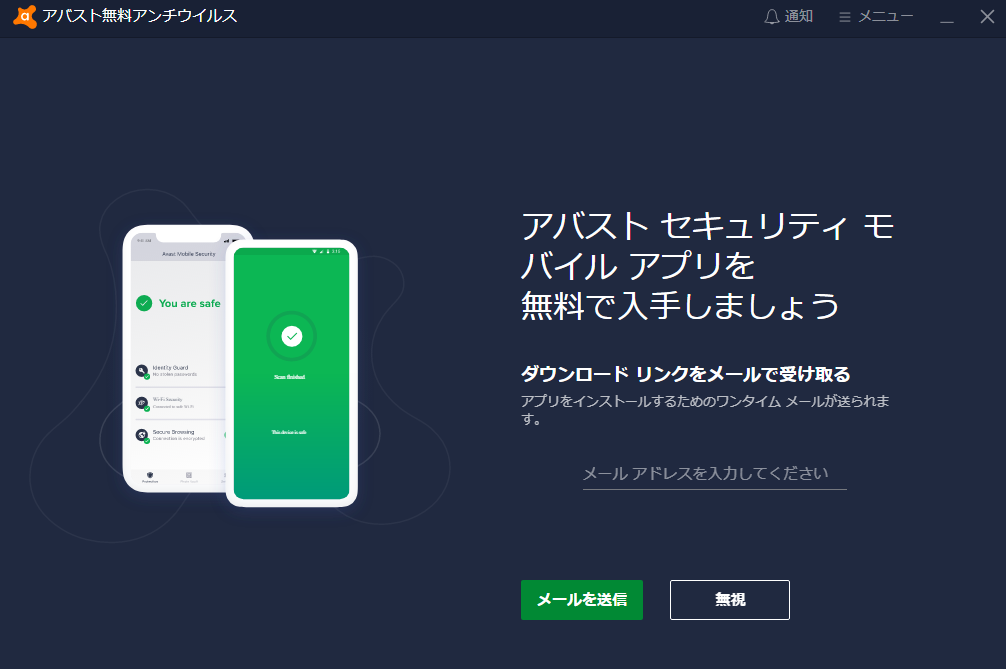
モバイルアプリもあるみたいです。
自分は使ったことが無いので入れてみます。
興味のある人はいれてみてください。
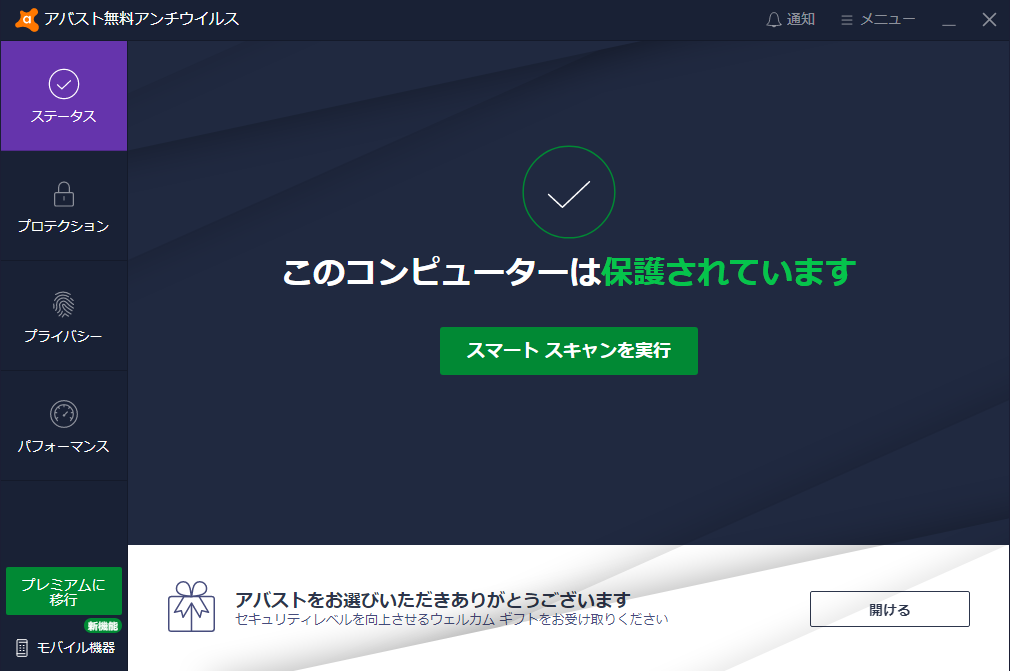
このような画面が出てくるかと思います。
基本はこれでインストール完了です。
ですが、少し設定しておいた方が良い部分もあるのでその点を紹介します。
設定
Avastは以前、個人情報を第三者に提供した事が話題でした。
そこでAvast自体の信憑性は下がりましたが、その後第三者への提供をしないようAvast自体で設定出来るようになったのでsれを紹介します。
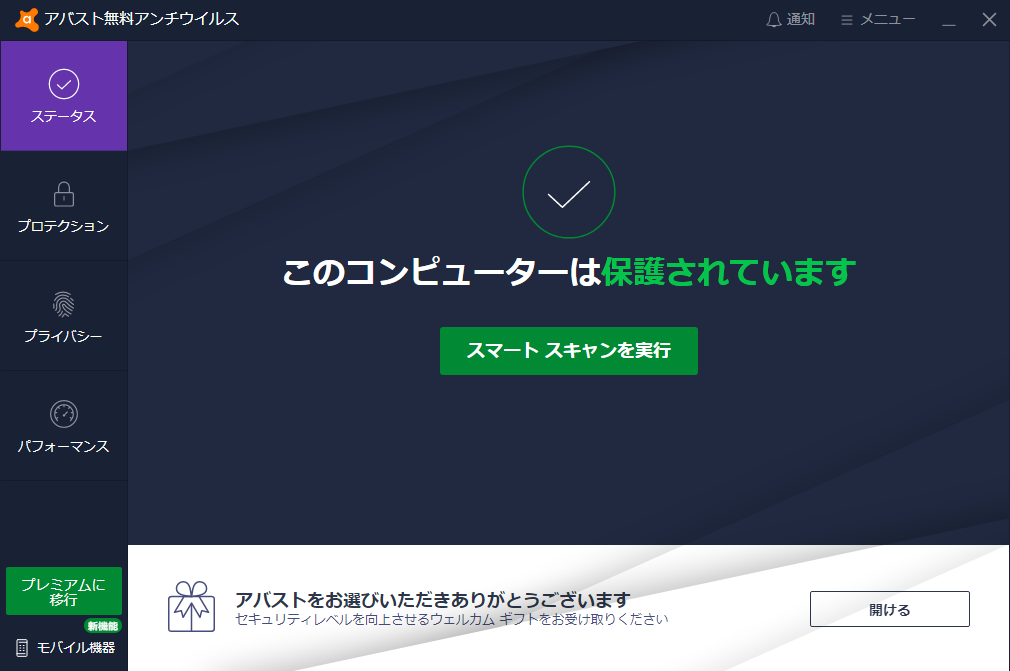
右上にある「メニュー」をクリック→「設定」をクリック
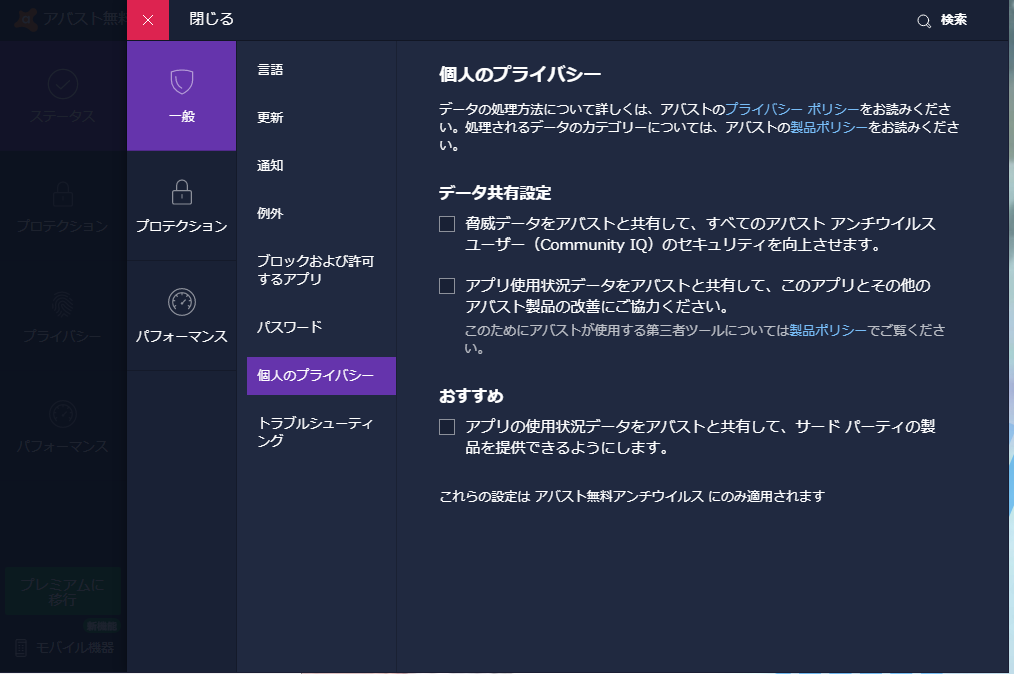
「個人のプライバシー」項目にある3つのチェックを外しておきます。
これでAvast自体が個人のデータを入手出来ないようになります。
アンイストールしたい時は
Avastはアンインストールが大変と有名ですが、もし削除したくなったら「Revo Uninstaller」を使えば簡単にアンインストールできます。ダウンロードから使い方まで以下の記事で紹介しています。
https://fuurinblog.com/revouninstaller-freesoft/
まとめ
- Avastのダウンロード方法
- Avastのインストール方法&注意点
- 個人のプライバシー設定
- アンインストールする時はRevo Uninstaller
の3つを紹介しました。
おわり
基本はこれで後は「Avast」自体の設定はしなくても大丈夫です。
アンチウイルスソフト自体はメーカー毎に得意不得意があるのでこれで安心とはいきませんが、入れておいて損はない万能なフリーソフトではあります。
なので何もアンチウイルスソフトが入ってなくて「Windows Defender」だけだと心配という人にはうってつけのフリーソフトなのかと思います。